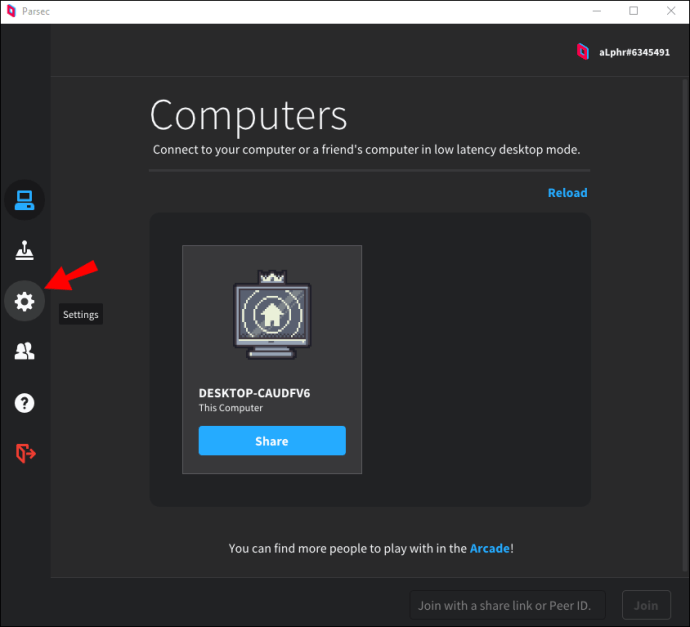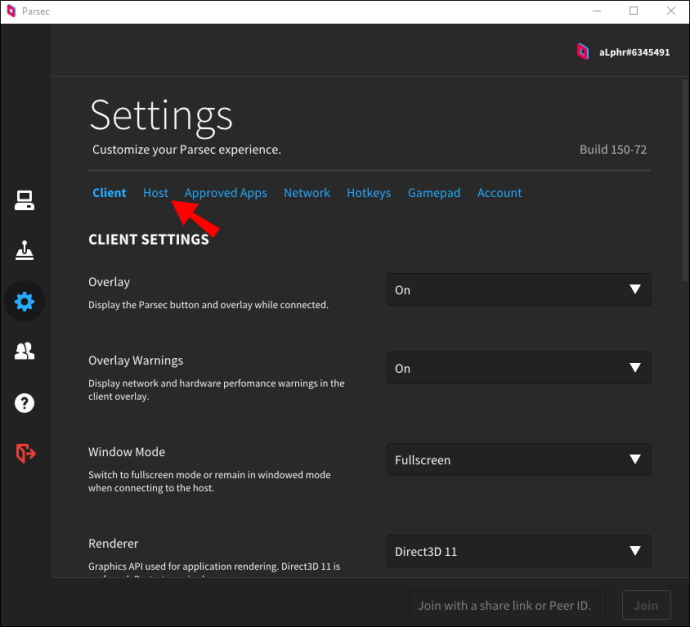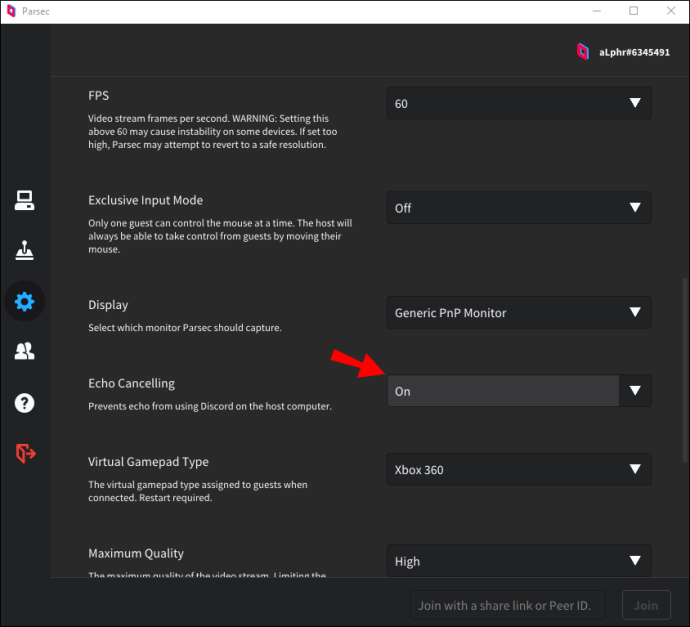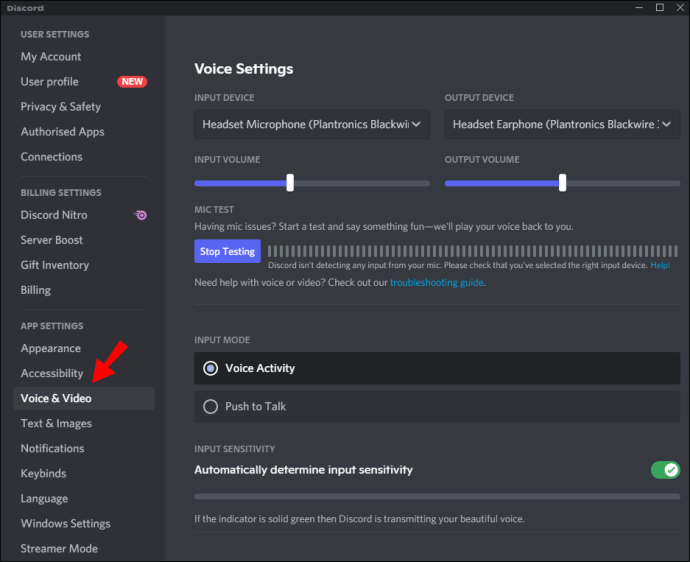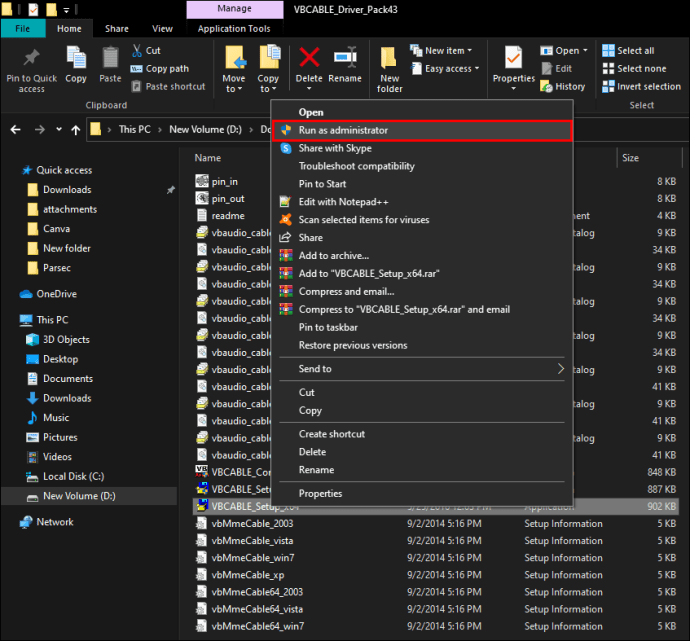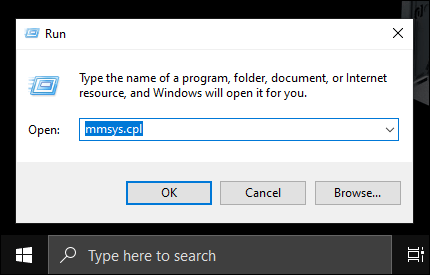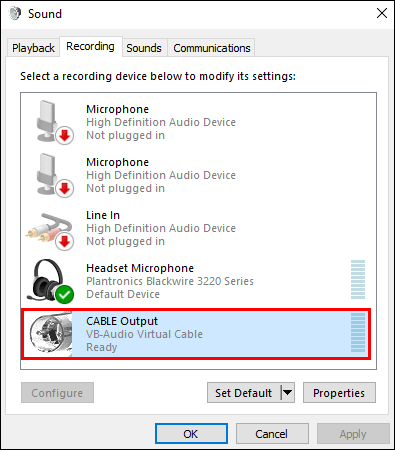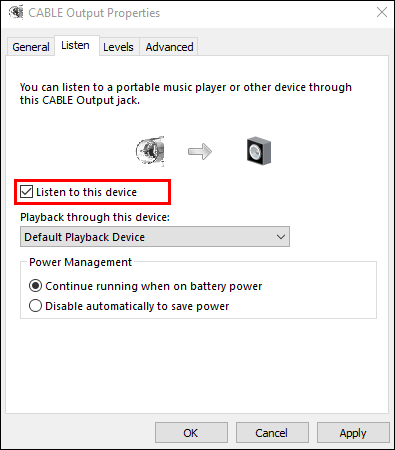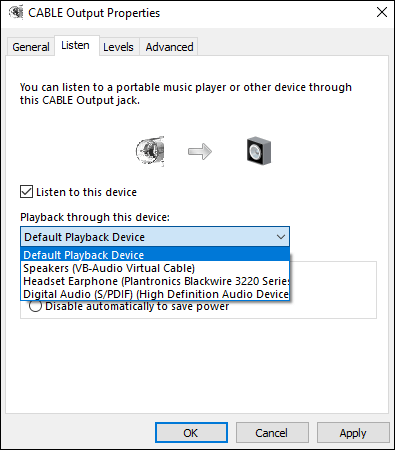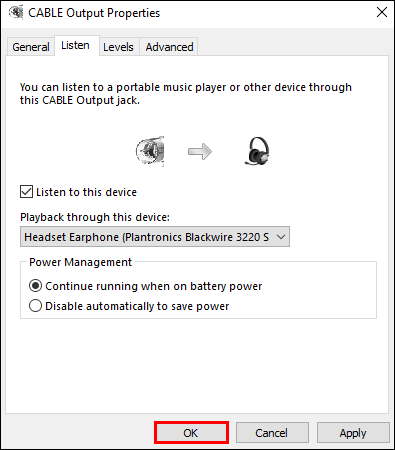Эхо - довольно распространенная проблема во время потоковой передачи - она возникает, когда поток воспроизводится на том же устройстве, которое выполняет кодирование. Конечно, эта проблема присутствует и на Parsec. Это, несомненно, раздражает и затрудняет понимание ваших товарищей по команде. К счастью, мы знаем, как решить эту проблему.
В этом руководстве мы объясним, как остановить эхо во время потока Parsec, используя несколько методов. Кроме того, мы объясним, почему именно он появляется, и ответим на самые распространенные вопросы, связанные со звуком в Parsec.
Как остановить эхо в парсеке
Есть два способа устранить эхо на Parsec. Для обоих вы должны быть ведущим игры. Первый способ проще, но он не всегда работает - вы можете попробовать решить проблему через настройки Parsec. Следуйте инструкциям ниже:
- Запустите приложение Parsec и войдите в систему.
- На левой боковой панели щелкните значок шестеренки, чтобы открыть настройки.
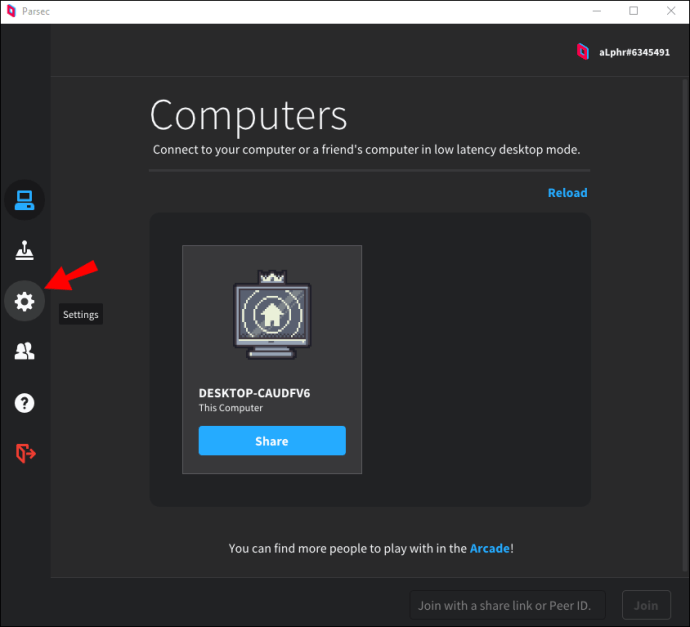
- Перейдите на вкладку «Хост».
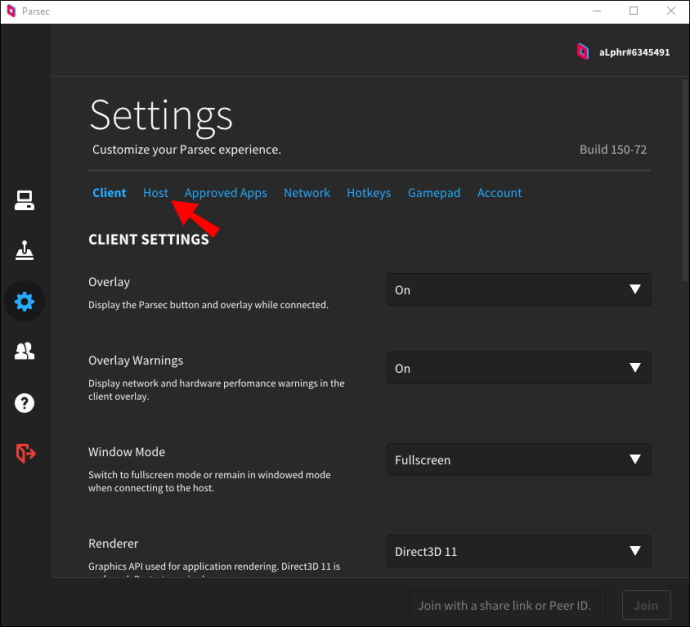
- Разверните меню рядом с «Подавлением эха», затем выберите «Вкл.».
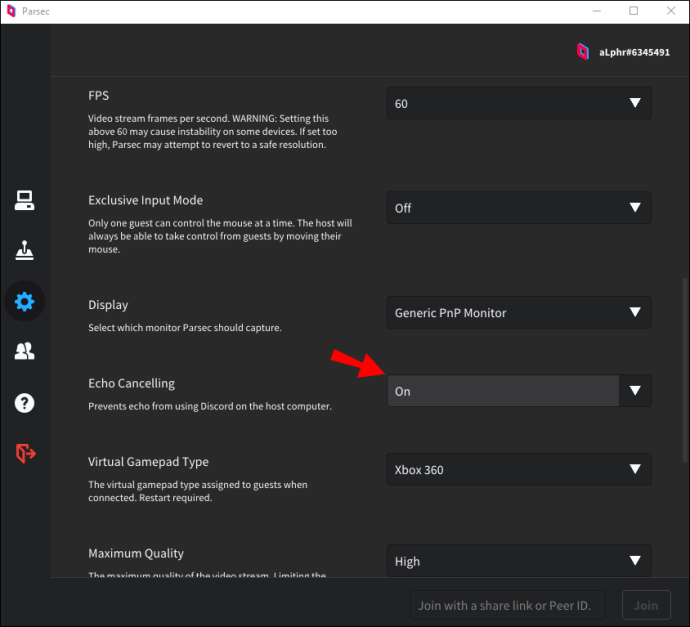
- Откройте Discord и перейдите в «Настройки», затем в «Голос и видео».
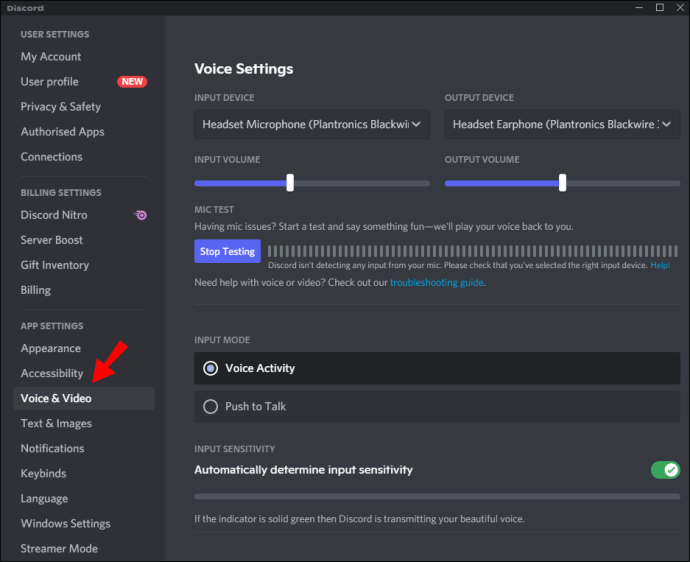
- Щелкните «Audio Subsystem» и выберите «Standard».

- Перезапустите Discord или другое приложение, которое вы используете для общения.
Если изменение настроек звука в Parsec не помогло, возможно, вам придется установить на свой компьютер дополнительное программное обеспечение - VB-Cable и попробовать второй метод. Следуйте инструкциям ниже:
- Установите VB-Cable на свой компьютер. Разархивируйте файл и щелкните правой кнопкой мыши «VBCABLE_Setup.exe», затем выберите «Запуск от имени администратора».
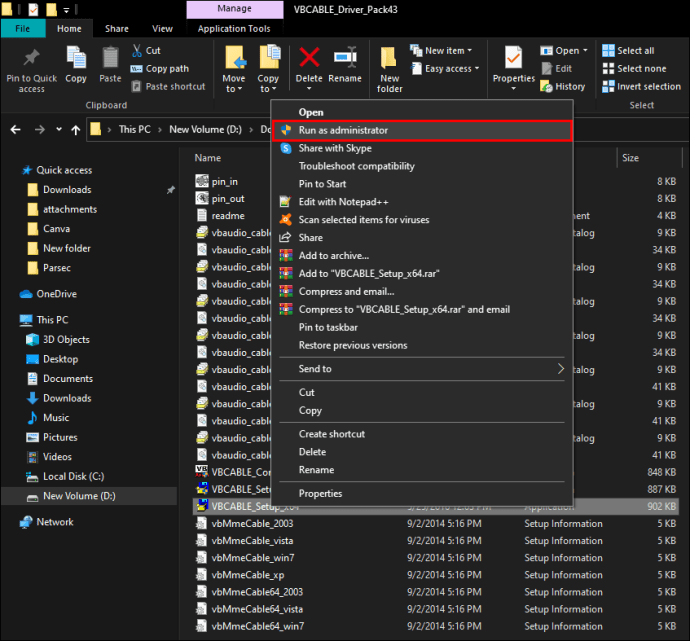
- Одновременно нажмите клавиши «Win» и «R», затем введите «
mmsys.cplВ появившемся окне. Нажмите клавишу «Enter».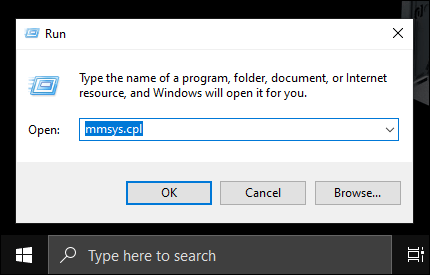
- Отметьте свое устройство вывода звука, затем выберите «Кабельный ввод» и нажмите «Установить по умолчанию».

- Перейдите на вкладку «Запись», затем дважды щелкните «Кабельный выход», чтобы открыть настройки.
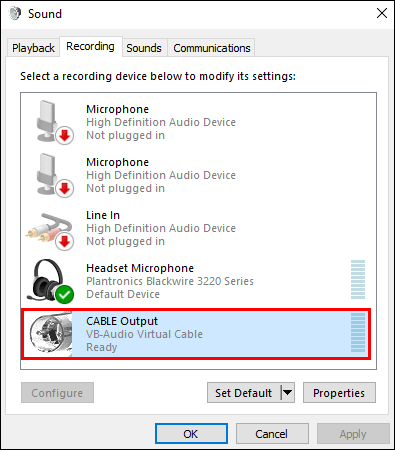
- Перейдите на вкладку «Слушать» и установите флажок рядом с «Слушать это устройство».
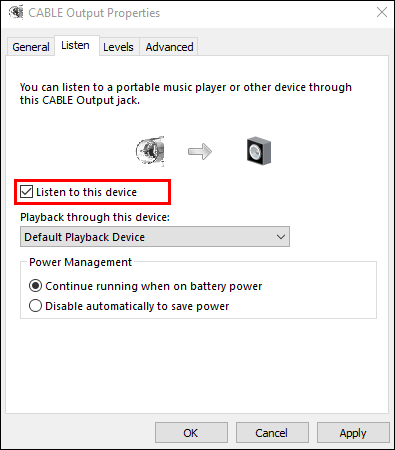
- Разверните раскрывающееся меню под «Воспроизведение через это устройство» и выберите «Исходное устройство».
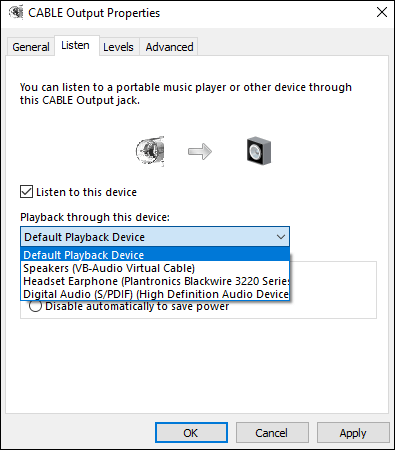
- Нажмите «ОК».
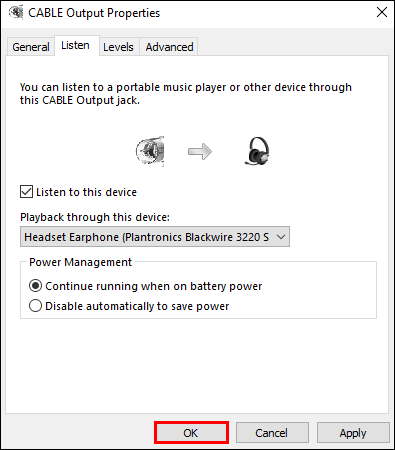
- Переключите устройство вывода звука на исходное устройство в настройках приложения, которое вы используете для связи со своей командой, например, Discord.
- Перезагрузите ваше устройство.
часто задаваемые вопросы
В этом разделе мы ответим на другие вопросы, связанные с настройкой звука в Parsec.
Как отменить эхо в Discord с помощью Parsec?
Если вы используете Discord для общения в Parsec, вы можете сначала попытаться устранить эхо через приложение Discord вместо того, чтобы изменять настройки вашего компьютера или приложения Parsec. Вот что вы можете сделать:
1. Запустите приложение Discord и войдите в систему.
2. Щелкните значок шестеренки, чтобы открыть настройки.

3. Перейдите к настройкам «Голос и видео», затем нажмите «Аудиоподсистема».

4. Выберите «Стандартный» и перезапустите Discord.

При желании вы можете попробовать функцию шумоподавления - чтобы использовать ее, вам даже не нужно выходить из голосового чата. Имейте в виду, что это только бета-версия. Следуйте инструкциям ниже:
1. Запустите Discord и войдите в систему.
2. Присоединитесь к голосовому чату и щелкните значок перечеркнутых вертикальных линий рядом со значком «Завершить вызов».
3. Переведите переключатель рядом с «Подавлением шума» в положение «Вкл.».
Что такое эхоподавление?
Подавление эха - это функция Parsec, которая уменьшает звук на всех каналах, когда кто-то говорит. Если два игрока говорят одновременно, вы услышите только того, кто заговорил первым. Если вы предпочитаете слышать всех своих товарищей по команде, вы можете попробовать устранить проблему с эхом другими методами, например, изменив настройки устройства с помощью VB-Cable. Эхо также может появиться из-за акустики вашей комнаты - в этом случае попробуйте накрыть стены или пол чем-нибудь мягким, например, ковром.
Улучшите свое общение
Надеюсь, наше руководство помогло вам устранить эхо на Parsec. Если вы не являетесь организатором, отправьте ссылку на эту статью своему другу, который транслирует игру. Решение этой проблемы обычно не занимает много времени, но чистый звук, безусловно, улучшает ваше общение с товарищами по команде и, как следствие, ваш игровой опыт.
Как вы предпочитаете общаться с друзьями во время игры на Parsec? Поделитесь своим опытом в разделе комментариев ниже.